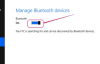Obnovte výchozí nastavení počítače pomocí funkce přizpůsobení plochy.
Obnovení výchozího nastavení plochy počítače je jednoduchý proces, který zahrnuje resetování jednotlivých nastavení v nabídce „Personalizace“. Kliknutím pravým tlačítkem na plochu počítače si můžete vybrat, která nastavení chcete vrátit zpět na výchozí tovární nastavení. Každé nastavení budete muset jednotlivě obnovit zpět na výchozí pozici na ploše.
Krok 1
Najděte „Nastavení přizpůsobení plochy“. Zapněte počítač a počkejte, až se načte plocha. Klikněte pravým tlačítkem na plochu a klikněte na „Přizpůsobit“, abyste se dostali do nastavení plochy. Klikněte na "Změnit ikony na ploše" pod "Úkoly" a dvakrát klikněte na "Obnovit výchozí".
Video dne
Krok 2
Přejděte na „Vlastnosti hlavního panelu a nabídky Start“ v části „Úkoly“ a klikněte na „Přizpůsobit“. Přejděte dolů v nabídce a klikněte na „Obnovit výchozí nastavení“. Vybrat "Oznámení" a klikněte na "Přizpůsobit" a dvakrát klikněte na "Výchozí nastavení". Kliknutím na tlačítko „OK“ v dolní části všech karet použijete právě vámi zvolené nastavení založeno.
Krok 3
Obnovte výchozí vzhled a zvuky plochy. Klikněte na "Desktop" v nabídce "Personalizace". Klepněte na zaškrtávací políčko vedle každého nastavení zobrazení, které chcete vrátit na výchozí nastavení. Po výběru všech nastavení klikněte na „Přizpůsobit“ a klikněte na „Obnovit výchozí“. Restartujte váš počítač, aby se změny projevily a aby se plocha vrátila do výchozího továrního nastavení nastavení.